Jak edytować zdjęcia/zdjęcia w serwisie Canva?
Opublikowany: 2021-09-29Canva to przydatna aplikacja do edycji zdjęć. To jest krótki samouczek dotyczący używania serwisu Canva do wykonywania różnych edycji zdjęć.
Mnogość opcji edycji zdjęć może przytłoczyć Cię w przypadku prostego zadania.
O ile nie szukasz edycji na poziomie zaawansowanym, proces od wyboru edytora do edycji zdjęć powinien być bardzo płynny. Edytor taki jak Canva lubi upraszczać od pierwszych kroków, więc w tym artykule pokażę, jak edytować zdjęcia za jego pomocą.
To narzędzie zawsze było jednym z najlepszych wyborów do projektowania grafiki lub edycji zdjęć, a rozpoczęcie pracy jest całkowicie bezpłatne.
Zanim przejdziemy dalej, oto kilka powodów, dla których musisz edytować swoje zdjęcia i jakie mogą Ci one przynieść korzyści.
Wyglądaj bardziej profesjonalnie
Za pomocą edytora zdjęć możesz edytować swoje zdjęcia w sposób, który zachowuje stały styl. Może pomóc przekształcić wszystkie zwykłe obrazy w coś, co na pierwszy rzut oka przyciąga wzrok. Jeśli użyjesz odpowiednich opcji edycji, bez względu na to, gdzie przesyłasz zdjęcia, może to sprawić, że będą wyglądały bardziej profesjonalnie niż coś surowego i niefiltrowanego.
Zbuduj lepszą obecność w mediach społecznościowych
W dobie sieci społecznościowych, atrakcyjna obecność w mediach społecznościowych może pomóc Ci podnieść poziom rzeczy zgodnie z Twoim celem. Edytując swoje zdjęcia, możesz je wyróżnić i zgromadzić więcej interakcji i zaangażowania.
Popraw niektóre funkcje
Jeśli chcesz poprawić niektóre cechy swoich zdjęć, zwłaszcza jeśli jest to profesjonalna sesja zdjęciowa, narzędzia do edycji mogą w tym pomóc. Pomoże Ci skorygować przebarwienia, cienie itp.
Zmień rozmiar zdjęć w dowolnym celu
W dzisiejszych czasach różne platformy mają różne wymiary zdjęć, które umożliwiają przesyłanie. Zakładając, że masz profil społecznościowy na wielu platformach, edytor zdjęć pomoże Ci zaoszczędzić ból głowy, łatwo zmieniając rozmiar zdjęć zgodnie z wymaganiami. Przydaje się również do różnych innych celów, na przykład przesyłania zdjęć do formularza online, który akceptuje określone rozmiary pikseli.
Dodatkowo kilka innych fajnych rzeczy, które możesz zrobić za pomocą edytora zdjęć, to:
- Przytnij część swojego zdjęcia
- Twórz kolaże
- Dodaj podpisy
- Zastosuj modne filtry
- Zamazuj poufne obszary
- Wyostrz zamglone zdjęcia
Mając to na uwadze, nadszedł czas, aby zagłębić się w serwis Canva, aby nauczyć się podstawowych edycji, które możesz wykonać na swoich zdjęciach.
Dostosuj jasność
Jeśli uważasz, że obraz jest ciemny i chcesz to naprawić, możesz dostosować jego jasność za pomocą serwisu Canva. Oto jak to zrobić.
Krok 1: Przejdź do Canva.com
Krok 2: W prawym górnym rogu kliknij „Utwórz projekt”.
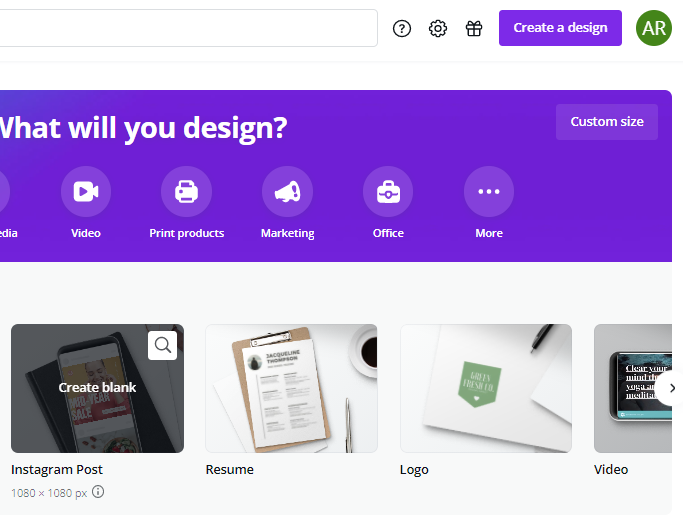
Krok 3: Kliknij „Edytuj zdjęcie” i wybierz zdjęcie z komputera, aby je przesłać.
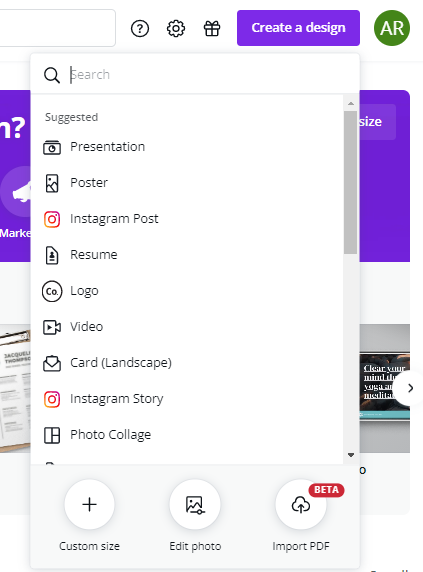
Krok 4: Powinieneś zobaczyć taki ekran:
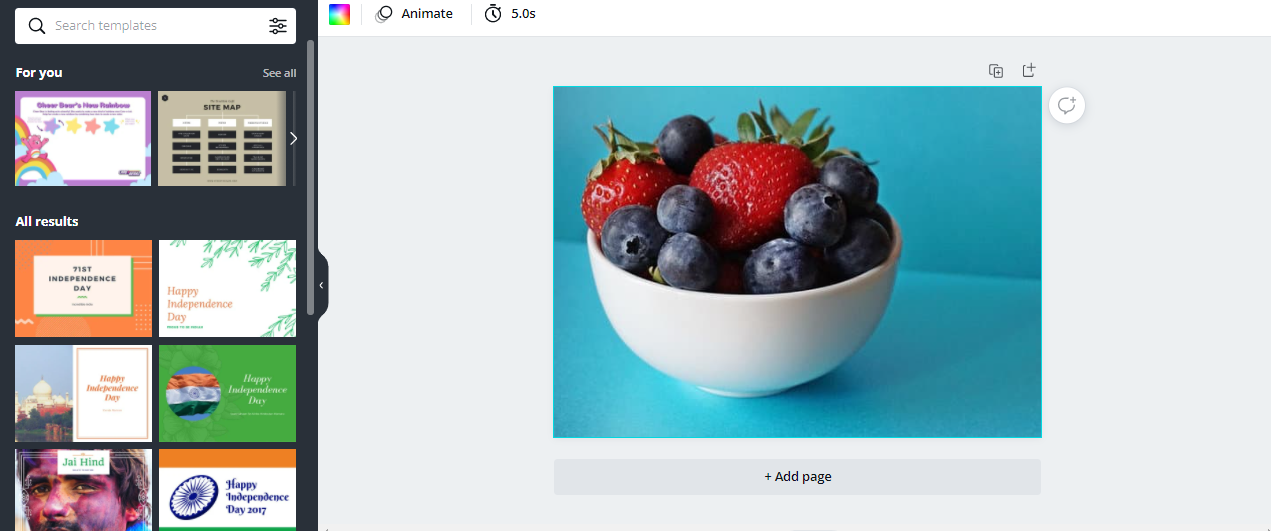
Krok 5: Kliknij zdjęcie raz, aby wyświetlić dodatkowe opcje na górnym pasku.

Krok 6: Kliknij „Edytuj obraz”, a następnie w panelu „Dostosuj” przesuń miernik jasności na dowolną liczbę.
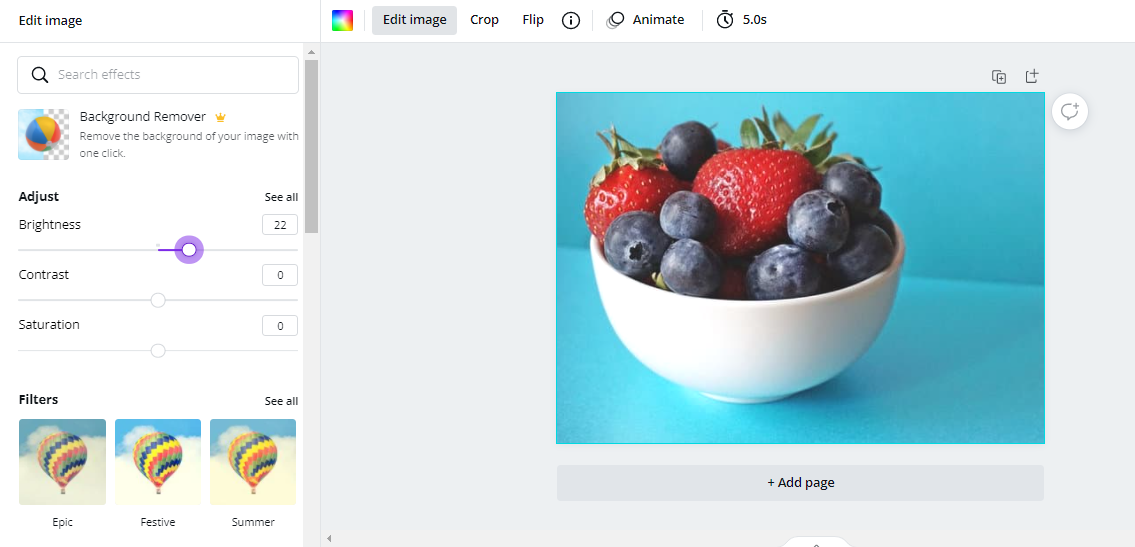
Krok 7: Gdy będziesz zadowolony, kliknij „Pobierz” w prawym górnym rogu i wybierz żądany format, aby zapisać go na komputerze.
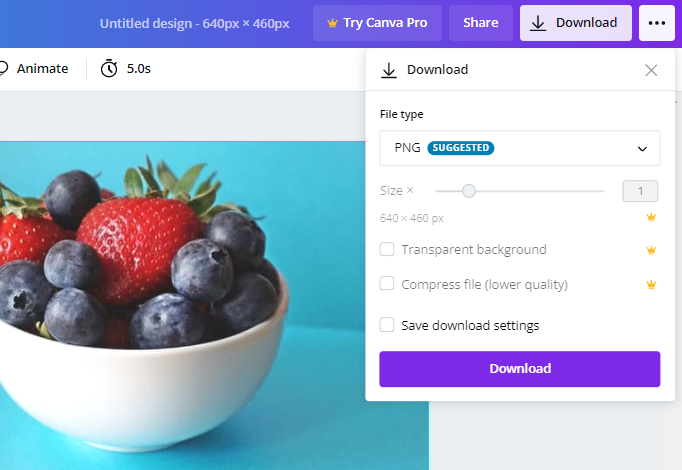
Otóż to. Teraz masz zdjęcie, które jest jaśniejsze niż wcześniej.
Dostosuj kontrast
Jeśli twój obraz jest zbyt jasny i prześwietlony, możesz to naprawić, dostosowując kontrast. Oto jak to zrobić:
Krok 1: Kliknij zdjęcie raz, a następnie kliknij „Edytuj obraz”.

Krok 2: Z panelu „Dostosuj” przesuń miernik kontrastu na dowolną liczbę.

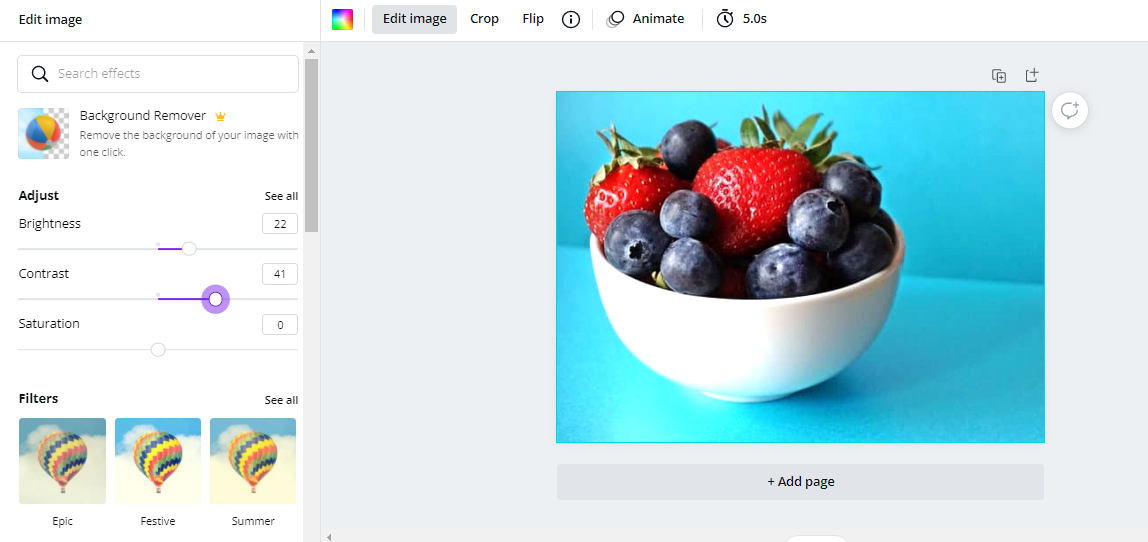
Krok 3: Gdy będziesz zadowolony, pobierz zdjęcie.
Przyciąć zdjęcie
W serwisie Canva bardzo łatwo jest usunąć niechciane fragmenty zdjęcia.
Wykonaj poniższe czynności.
Krok 1: Kliknij zdjęcie raz, a następnie kliknij „Przytnij”.
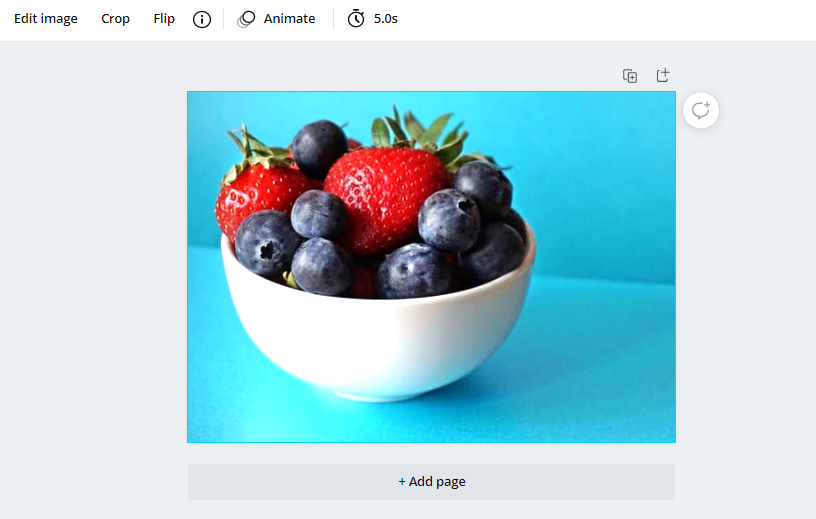
Krok 2: Dostosuj granice do swoich wymagań, a następnie naciśnij „Gotowe”.
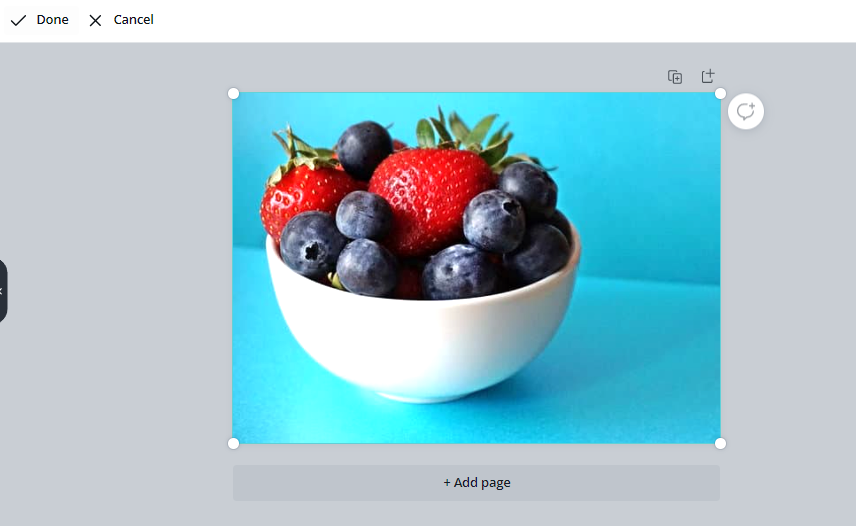
Krok 3: Gdy będziesz zadowolony, pobierz zdjęcie w żądanym formacie.
Canva umożliwia również usunięcie tła z obrazu.
Zmień rozmiar zdjęcia
Jeśli chcesz szybko zmienić wymiary swojego obrazu, jest to również opcja. Wszystko, co musisz zrobić, to kliknąć miejsce, w którym jest napisane „Zmień rozmiar” w lewym górnym rogu, a otworzy się to małe menu:
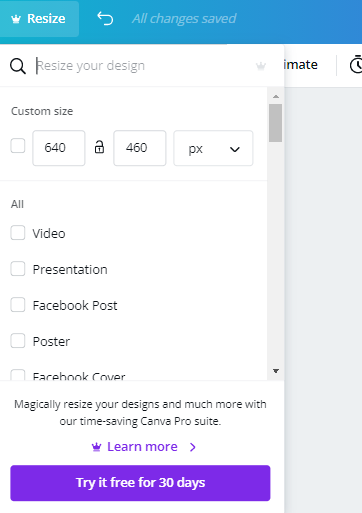
Możesz bezpośrednio wprowadzić żądane piksele i zapisać je. Pamiętaj jednak, że ta funkcja wymaga członkostwa Canva Pro. Ma różne zalety i gorąco polecam, jeśli regularnie edytujesz zdjęcia lub projektujesz grafikę.
Dostosowywanie rozmiaru zdjęcia do różnych platform
Podobnie jak w przypadku ręcznej zmiany rozmiaru zdjęć, istnieje również możliwość dostosowania obrazu bezpośrednio do określonych platform i celów, takich jak posty na Facebooku, filmy na Instagramie, infografiki lub plakaty.
W lewym górnym rogu kliknij „Zmień rozmiar”, a następnie zaznacz dowolne opcje, które chcesz wybrać. Możesz wybrać jeden lub kilka naraz.
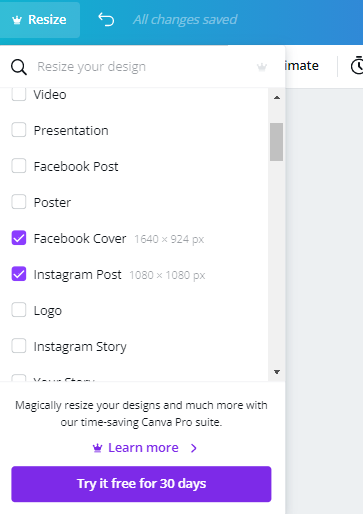
Ponownie, jest to funkcja serwisu Canva Pro i możesz uzyskać do niej dostęp po zostaniu płatnym członkiem.
Stosowanie filtrów
Filtry to świetny sposób na ulepszenie zdjęć, a obecnie prawie wszyscy w mediach społecznościowych z nich korzystają, więc oto jak możesz wykorzystać filtry w serwisie Canva.
Krok 1: Kliknij zdjęcie raz, a następnie kliknij „Edytuj obraz”.
Krok 2: Przewiń w dół, aż zobaczysz sekcję „Filtry”.
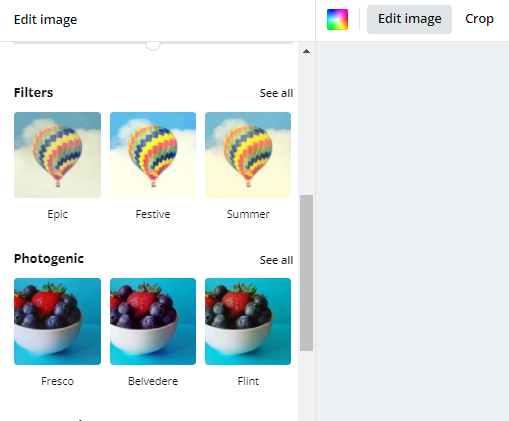
Krok 3: Kliknij „Zobacz wszystko” i wybierz dowolny z filtrów, które chcesz zastosować.
Krok 4: Pobierz zdjęcie, gdy będziesz zadowolony.
Tworzenie kolażu
Kolaże to fajny sposób na zaprezentowanie wielu zdjęć na jednej siatce, a tworzenie ich w serwisie Canva jest bardzo łatwe.
Krok 1: Wejdź na Canva.com i na pasku wyszukiwania wpisz „Kolaż zdjęć”.
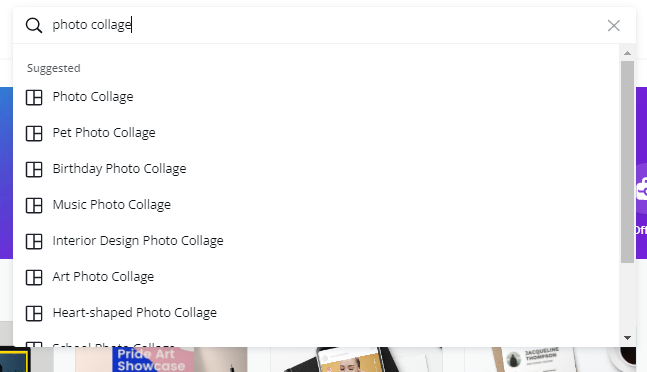
Krok 2: Z podanych ponad 1000 opcji wybierz dowolny układ.
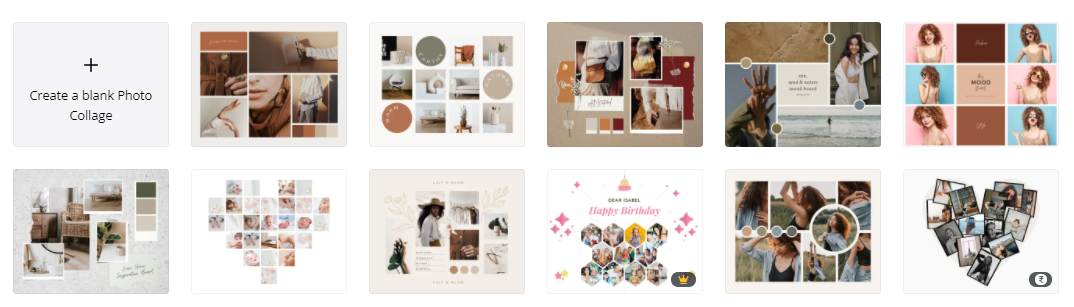
Krok 3: Po załadowaniu szablonu w edytorze możesz zastąpić domyślne zdjęcia, przechodząc do przesyłania> prześlij multimedia.
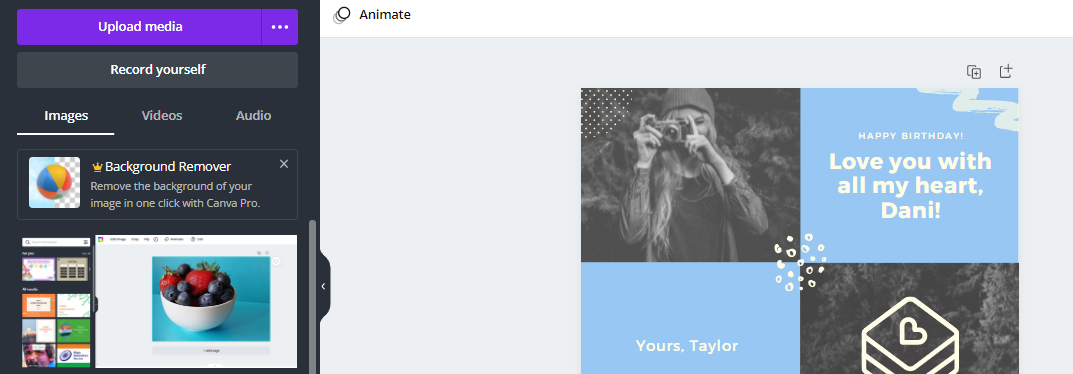
Po zakończeniu przesyłania przeciągnij nowe zdjęcia na stare zdjęcia i gotowe. Dodatkowo możesz dostosować elementy i zamienić je w dowolny odjechany wygląd, jaki chcesz osiągnąć.
Wniosek
Canva od dawna jest moim ulubionym edytorem do różnych celów. Jest bardzo elastyczny i ma prawie wszystko, czego potrzebujesz do przekształcania zdjęć lub tworzenia fajnych projektów. Mam nadzieję, że powyższy samouczek pomoże Ci szybko edytować zdjęcia za pomocą tego genialnego narzędzia.
I nie tylko do użytku osobistego, ale Canva jest gotowy do pracy zespołowej. W planie Pro możesz współpracować z zespołem, uzyskiwać dostęp do obrazów premium, ikon, grafik, tworzyć zestaw marki i wiele więcej.
Następnie wypróbuj te bezpłatne narzędzia do edycji do różnych celów, aby jeszcze bardziej ułatwić sobie zadanie.
